Pagina Inhoudsopgave
Bijgewerkt op Jul 30, 2025
Het nieuwste beschikbare Windows-besturingssysteem, Windows 11, bevat veel fouten. Een van de grootste zorgen waarmee gebruikers te maken hebben gehad met hun Windows 11, is dat deze beschadigd raakt. Dit artikel is gebaseerd op het bieden van de juiste technieken die kunnen helpen bij het repareren van Windows 11 met de opdrachtprompt . Bovendien zal EaseUS het beste alternatief bieden voor het gebruik van de opdrachtprompt om Windows 11 in de voorbereidende fasen te repareren.
Kan ik Windows 11 repareren met de opdrachtprompt?
Natuurlijk heeft elke gebruiker mogelijk de eerste vraag over het gebruik van CMD om Windows 11 te repareren. De opdrachtprompt biedt verschillende opties om fouten te controleren en op te lossen. Er zijn echter ook enkele redenen waarom CMD geen goede optie is voor dergelijke procedures.
- Ten eerste is deze optie complex en uitdagend voor beginners om te begrijpen. Gebruikers zonder computerkennis zouden nooit de technieken begrijpen die worden gebruikt om Windows 11 met de opdrachtprompt te repareren.
- Niet alleen dit, maar deze opdrachtregeltechniek biedt ook een beperkte herstelfunctie, waardoor deze niet effectief is.
In dergelijke gevallen is de behoefte aan een betere optie die al deze besproken kwesties omvat essentieel. EaseUS Partition Master Professional is een compleet schijfbeheerplatform dat een uitgebreide lijst met opties biedt voor het beheren van volledige systeembewerkingen.
Beste opdrachtpromptalternatief voor het repareren van Windows 11
EaseUS Partition Master biedt een betere structuur dan de opdrachtprompt en is om vele redenen uw favoriete optie. Hieronder vindt u enkele belangrijke reparatiefuncties die EaseUS Partition Master biedt waarvan u op de hoogte moet zijn:
- Systeembestanden controleren: Zoekt naar beschadigde systeembestanden op beschadigde schijven en repareert deze door een controleschijf toe te passen.
- Controleer de gezondheid van de harde schijf : EaseUS Partition Master biedt de functie Check Health om de gezondheid van de harde schijf te scannen en de temperatuur te controleren.
- Schijfoppervlaktetest : De schijfoppervlaktetest kan ook de slechte sectoren binnen een schijf bepalen. Het scant en identificeert de slechte sectoren om het directe probleem binnen de schijf te helpen identificeren.
- Reparatie MBR- functie: Lost de Windows-opstartproblemen op met behulp van de Rebuild MBR-functie in plaats van Windows opnieuw te installeren.
- Boot Repair-functie: Deze tool biedt een complete gids voor het oplossen van opstartfouten, zoals blauw/zwart/groen schermfouten.
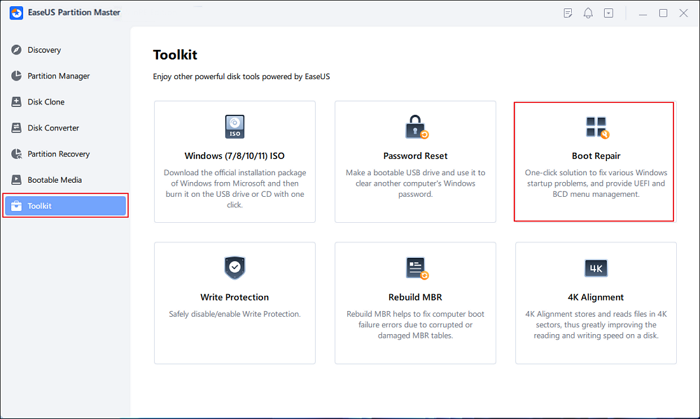
Elk programma aangeboden door EaseUS Partition Master heeft een duidelijke interface en gebruiksvriendelijk ontwerp. Zelfs als u een beginnende computergebruiker bent, kunt u de problemen die u tegenkomt eenvoudig oplossen. Welk probleem u ook heeft, met deze tool kunt u een oplossing vinden!
Hoewel het duidelijk is dat EaseUS Partition Master de beste schijfreparatieservices biedt, hebben sommige gebruikers mogelijk nog steeds behoefte aan een overzicht van het repareren van Windows 11 met de opdrachtprompt. Om hieraan tegemoet te komen, bieden de volgende paragrafen een volledige richtlijn voor de uitvoering ervan.
Hoe de Windows 11-opdrachtprompt te openen
Als u problemen ondervindt met een beschadigd Windows 11, bestaat de kans dat u wel of niet rechtstreeks toegang krijgt tot de opdrachtprompt. Voor dit geval hebben we twee vereenvoudigde opties geboden voor het invoeren van de Windows 11-opdrachtprompt:
Situatie 1. Als Windows 11 normaal start:
- Open CMD op uw Windows 11, die normaal werkt.
- Zoek naar de zoekbalk en typ 'Opdrachtprompt'.
- Om het weergegeven resultaat te starten, klikt u met de rechtermuisknop en selecteert u 'Als administrator uitvoeren'.
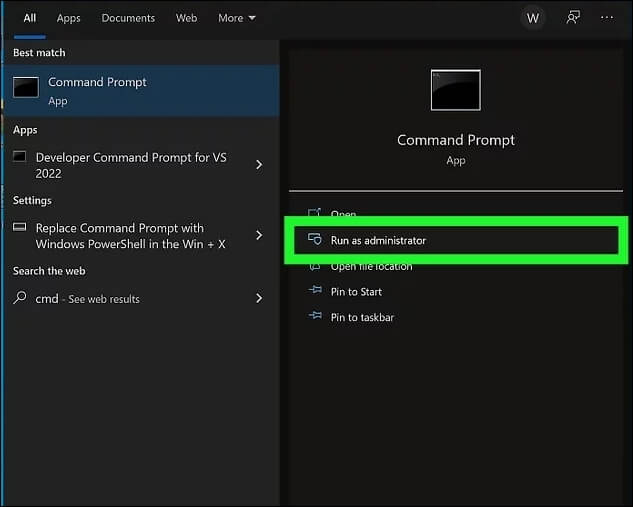
Situatie 2. Als Windows 11 niet normaal start
Stap 1. U moet opstartbare Windows-installatiemedia maken om toegang te krijgen tot reparatieopties voor Windows 11 die niet normaal opstart. Sluit uw computer aan en start deze op vanaf de Windows-installatiemedia. Dit zal u naar een nieuw venster leiden waarin u uw Windows-installatie kunt beheren. Selecteer linksonder de optie "Uw computer repareren".

Stap 2. Ga naar het gedeelte 'Problemen oplossen' voor 'Geavanceerde opties'. Selecteer "Opdrachtprompt" in de beschikbare lijst om CMD te starten om Windows te repareren.
Vervolgens zullen we gedetailleerde informatie geven over hoe u de opdrachten kunt gebruiken om Windows 10 te repareren. Klik op de sociale knoppen en deel deze tutorial met anderen als u denkt dat dit nuttig is.
Herstel Windows 11 met opdrachtprompt
Nadat u de manieren heeft geleerd om de opdrachtprompt te starten, leert u de beste manieren om Windows 11 te repareren met de opdrachtprompt. Hieronder vindt u de verschillende opdrachten die onder verschillende omstandigheden kunnen worden gebruikt om Windows te repareren:
1. Voer SFC uit
Beginnend met de bekende SFC- scan, scant en repareert deze methode de systeemprobleembestanden. Het scant de systeembestanden grondig en zoekt naar problemen op de schijf waardoor deze zijn beschadigd. Om te begrijpen hoe een standaard SFC-scan wordt verwerkt, voert u de onderstaande opdracht uit:
- Commando: sfc/scannow

2. Gebruik CHKDSK
De schijfreparatiefaciliteit, ook wel CHKDSK genoemd, bewaakt de schijfgezondheid van uw Windows. Dit proces richt zich op het repareren van de harde schijven en het versnellen van processen als deze vertragen. Het gebruik van CHKDSK in dit scenario is om de harde schijven en uiteindelijk Windows 11 te repareren, wat wordt gedaan door de volgende opdracht uit te voeren:
- Commando: chkdsk /f /r /x

3. Voer DISM uit
Als u Windows 11 wilt repareren met de opdrachtprompt, kan de opdracht DISM (Deployment Image Servicing and Management) een effectieve oplossing zijn. Met deze opdracht worden Windows-images gerepareerd en voorbereid voor het herstellen van de schijfgezondheid, wat wordt verwerkt door de volgende opdrachten uit te voeren:
- CheckHealth-opdracht: DISM /Online /Cleanup-Image /CheckHealth
- ScanHealth-opdracht: DISM /Online /Cleanup-Image /ScanHealth
- RestoreHealth-opdracht: DISM.exe /Online /Cleanup-image /RestoreHealth
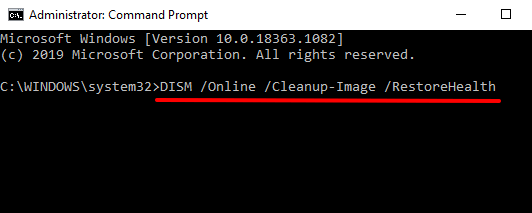
4. Bootrec.exe
Wanneer uw Windows 11 opstartproblemen vertoont, moet dit worden opgelost met behulp van de opdracht bootrec.exe. Deze optie helpt bij het automatisch scannen van het apparaat en het opnieuw opbouwen van het BCD-bestand voor het repareren van Windows:
Commando's:
- bootrec.exe
- BOOTREC/FIXMBR
- BOOTREC/FIXBOOT
- BOOTREC /RebuildBcd
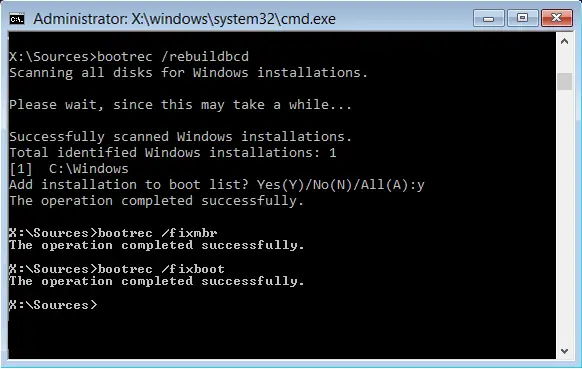
5. Herstel Windows 11 door rstrui.exe uit te voeren
De functie Systeemherstel kan een toevluchtsoord zijn voor gebruikers om hun Windows 11 naar een eerdere staat te herstellen. Dit is mogelijk met de opdracht rstui.exe die de functie Systeemherstel start en u helpt uw Windows 11-apparaat te repareren. Hieronder vindt u een instructieoverzicht van hoe dit uw Windows 11-computer repareert:
- Nadat u de opdrachtprompt hebt geopend, voert u de opdracht "rstrui.exe" uit om de functie Systeemherstel te starten.
- Kies vervolgens het herstelpunt en volg de instructies op het scherm om het succesvol te herstellen.
Conclusie
Dit artikel geeft een duidelijk overzicht van hoe u Windows 11 kunt repareren met de opdrachtprompt . Als u problemen ondervindt met beschadigd Windows 11 op uw apparaat, kunnen de geboden oplossingen u enkele praktische resultaten opleveren. Als u echter een beginner bent met weinig kennis van CMD, overweeg dan om EaseUS Partition Master te gebruiken voor eenvoudige reparatie.
Deze service biedt cognitieve scanoplossingen om Windows 11 te repareren door fouten in schijven te ontdekken. Bovendien maken de reparatiemogelijkheden het oplossen van allerlei soorten en niveaus van fouten binnen schijven eenvoudig.
Veelgestelde vragen over het repareren van Windows 11 met opdrachtprompt
Als u zich nog steeds zorgen maakt over de manieren waarop u Windows 11 kunt repareren met de opdrachtprompt, helpen de volgende vragen de verdere problemen van gebruikers over dit onderwerp op te lossen:
1. Hoe repareer ik een pc met CMD?
Om uw pc te repareren met CMD, moet u de opdrachtprompt openen via de geavanceerde opties en een van de volgende opdrachten uitvoeren.
Manier 1: SFC-scan
- sfc/scannow
Manier 2: DISM-opdrachten
- DISM /Online /Cleanup-Image /CheckHealth
- DISM /Online /Opschonen-Image /ScanHealth
- DISM /Online /Cleanup-Image /RestoreHealth /Bron:repairSource\install.wim
2. Hoe repareer je de Windows 11-update met CMD?
Als u een probleem tegenkomt na het updaten van Windows 11, kunt u dit repareren met behulp van de methoden en opdrachten die in dit artikel worden besproken. Om dit te doen, hoeft u alleen maar de opdrachtprompt te openen via de geavanceerde opties en een van de opdrachten uit te voeren.
3. Heeft Windows 11 een reparatietool?
Er zijn verschillende Windows 11-reparatietools beschikbaar om systeemproblemen op te lossen. Vanaf Windows Opstartherstel zijn er ook andere basisopties voor probleemoplossing beschikbaar. Met behulp van verschillende opdrachten kunt u uw Windows 11 repareren op opdrachtregelniveau.
Hoe kunnen wij u helpen?
Gerelateerde artikelen
-
![author icon]() Tina/2025/07/30
Tina/2025/07/30 -
Partities samenvoegen in Windows 11/10/8/7
/2025/07/30
-
Windows 11/10 Boot Repair: los UEFI Boot-probleem op in Windows 11/10/8/7
![author icon]() Tina/2025/07/30
Tina/2025/07/30 -
Hoe u de stationsletter kunt wijzigen [volledige zelfstudie]🔥
![author icon]() Tina/2025/07/30
Tina/2025/07/30
EaseUS Partition Master

Beheer partities en optimaliseer schijven efficiënt
